Restaurarea sistemului, Restaurarea.sistemului, Română – Asus CG8270 User Manual
Page 98: Adăugarea unui folder nou, Copierea de rezervă a fişierelor
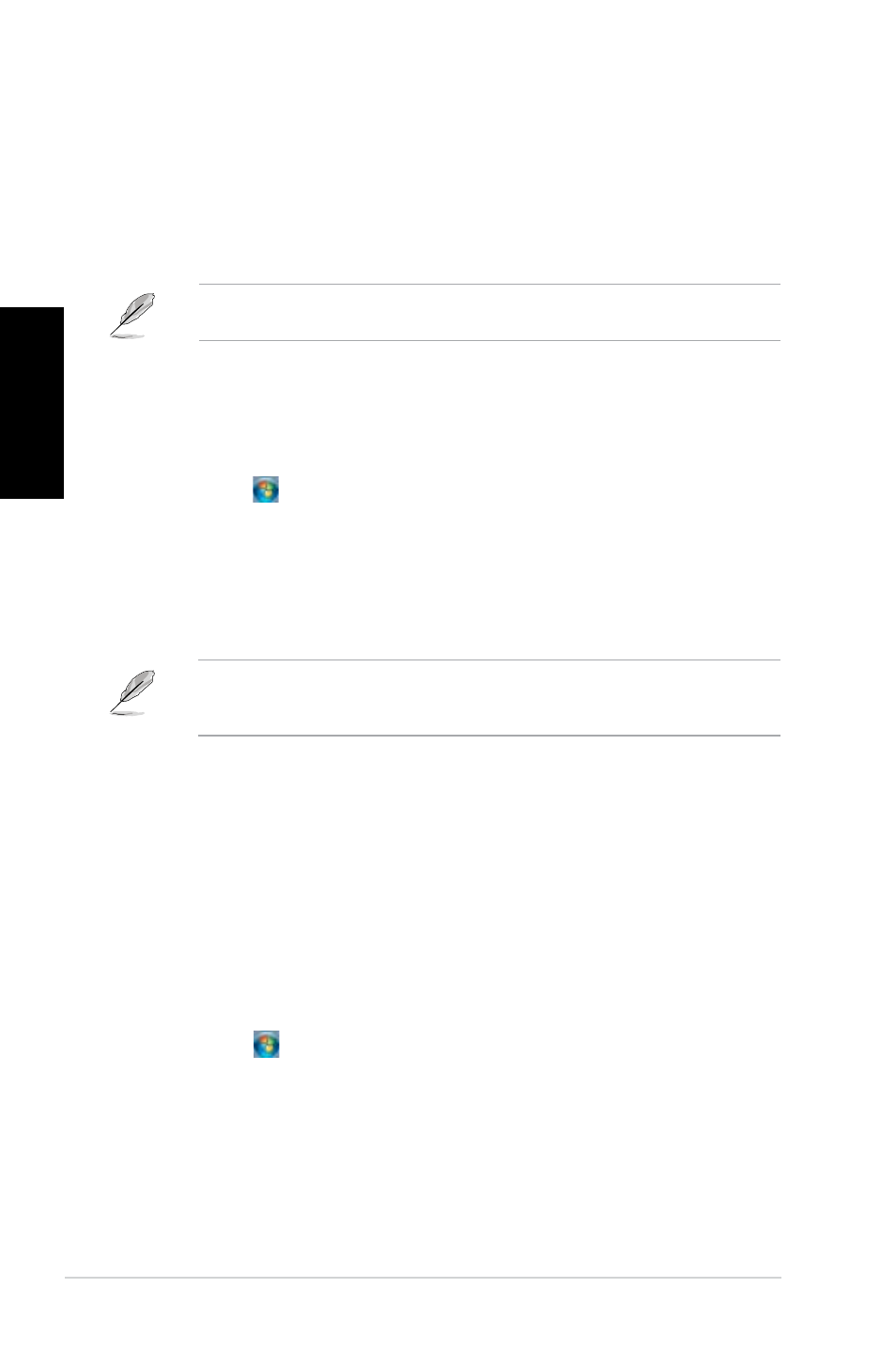
96
Capitolul 2: Utilizarea sistemului de operare Windows® 7
Română
Română
Română
Română
Adăugarea unui folder nou
Pentru a adăuga un folder nou:
1.
Lansaţi Windows® Explorer.
2.
În bara de instrumente, faceţi clic pe Folder.nou.
3.
Tastaţi un nume pentru folderul nou.
De asemenea, puteţi să faceţi clic dreapta oriunde în panoul de vizualizare şi apoi să faceţi
clic pe Nou > Folder.
Copierea de rezervă a fişierelor
Configurarea copierii de rezervă
Pentru a configura o copiere de rezervă:
1.
Faceţi clic pe >.Toate.programele.> �ntreţinere > Copiere de rezervă şi
restaurare.
2.
Faceţi clic pe Configurare copiere de rezervă. Faceţi clic pe Următorul.
Restaurarea.sistemului
Caracteristica Restaurare sistem Windows® creează un punct de restaurare în care se
stochează la o anumită oră/dată setările de sistem ale computerului. Această caracteristică
vă permite să restauraţi sau să anulaţi modificările aduse setărilor de sistem ale computerului
fără să afectaţi datele dvs. personale.
Pentru.a.restaura.sistemul:
1.
Închideţi toate aplicaţiile care se execută.
2.
Faceţi clic pe >.Toate.programele.>.Accesorii.>.Instrumente.de.sistem.>.
Restaurare.sistem.
3.
Urmaţi instrucţiunile de pe ecran pentru a finaliza procesul.
3.
Selectaţi destinaţia copiei de rezervă. Faceţi clic pe Următorul.
4.
Selectaţi Se permite ca Windows să aleagă �recomandat� sau Se.permite.alegerea
ca mod de copiere de rezervă.
Dacă selectaţi Se permite ca Windows să aleagă �recomandat�, Windows nu va crea
copii de rezervă ale programelor, ale fişierelor formatate FAT, ale fişierelor din Coşul de
reciclare şi ale fişierelor temporare mai mari de 1 GB.
5.
Urmaţi instrucţiunile de pe ecran pentru a finaliza procesul.
